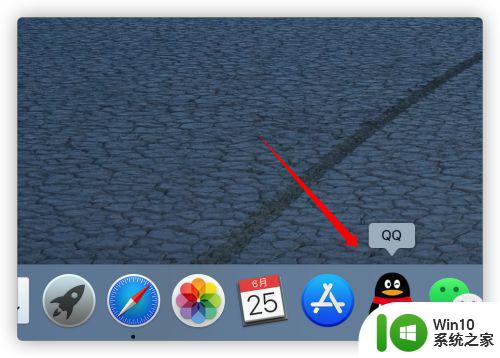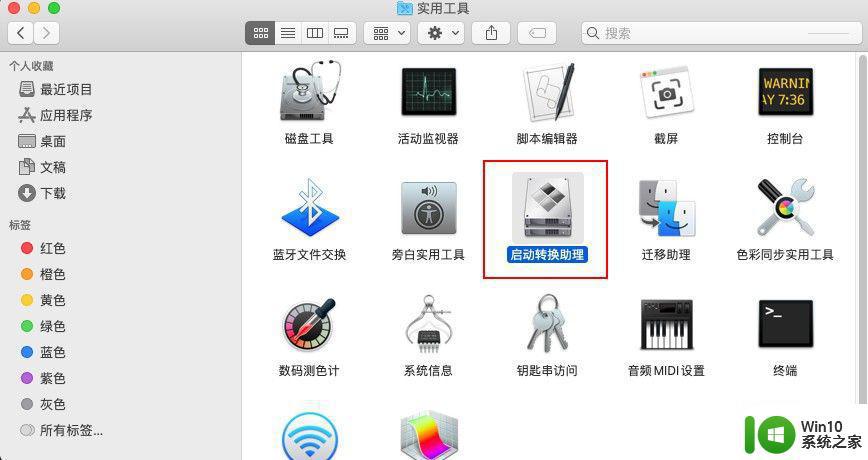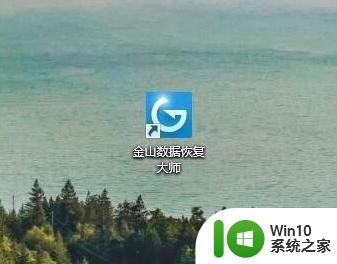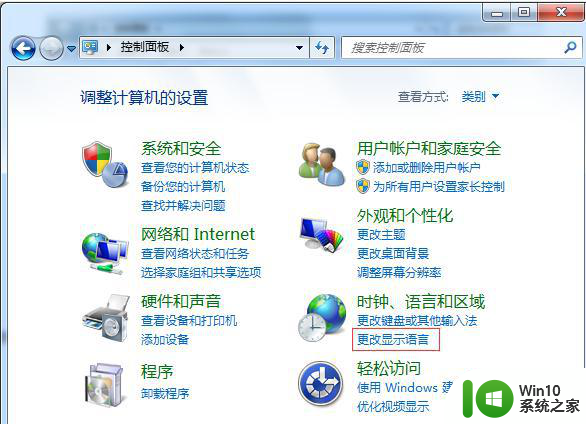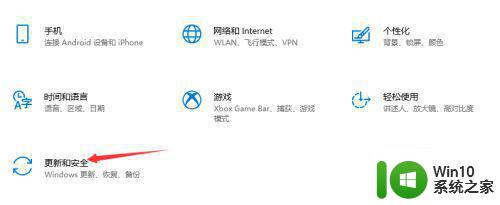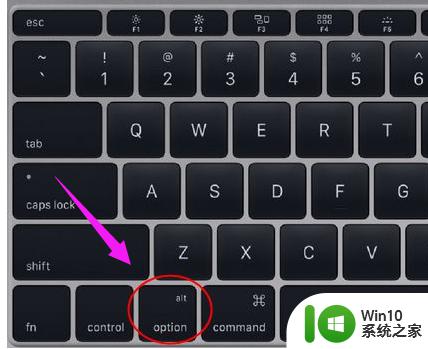win10专业版20h2系统安装好后如何设置桌面能像苹果桌面 Win10专业版20h2系统如何设置桌面界面像苹果
更新时间:2024-06-21 12:42:50作者:jiang
Win10专业版20h2系统安装好后,如何让桌面界面像苹果呢?想要让桌面更加华丽和简洁,可以通过调整桌面图标的大小和排列方式,选择合适的壁纸和主题,以及使用类似于苹果的软件和插件来美化桌面,通过这些简单的设置和调整,可以让Win10专业版20h2系统的桌面界面更加优雅和时尚,让用户体验到类似于苹果的视觉享受。
具体方法:
1、首先需要一个小工具“Rocketdock”只要在百度搜索即可找到,然后下载
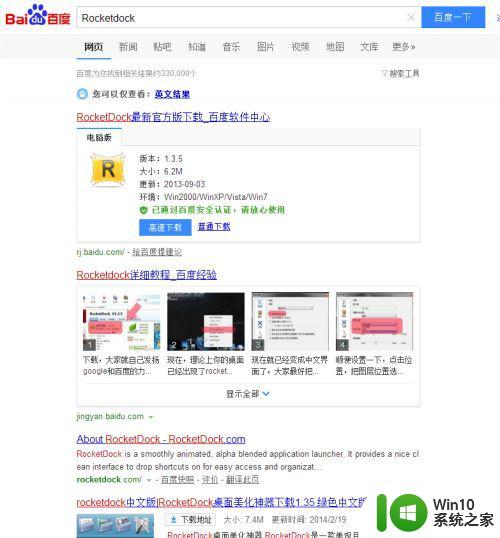
2、然后回到桌面,右击任务栏点击属性把任务栏调到顶部
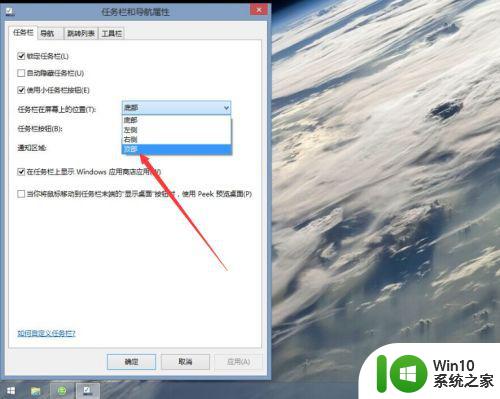
3、调好后回到刚才下载的“Rocketdock”软件双击打开它
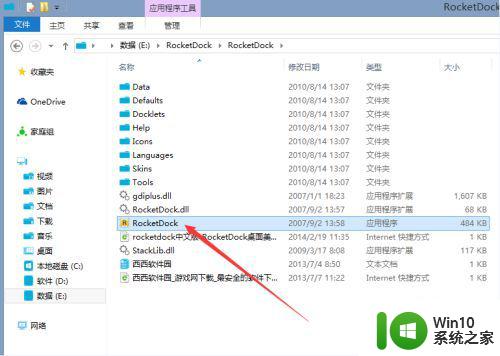
4、然后右击程序设置>添加项目>空白图标
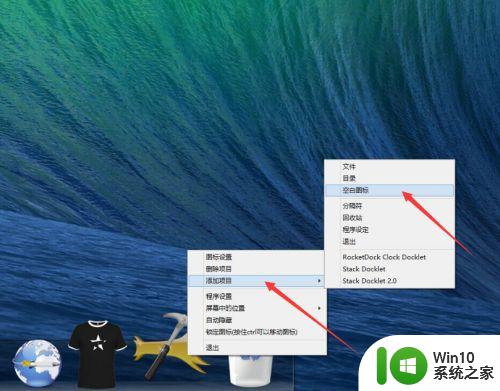
5、在添加的空白图标右击>图标设置,然后找到想添加的图标目录,吧图标添加进去即可
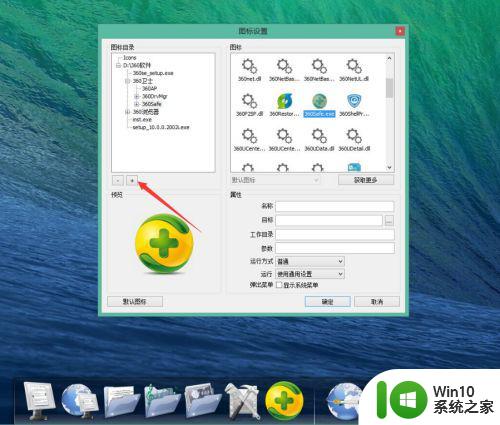
6、至此一个漂亮的苹果桌面就做好了
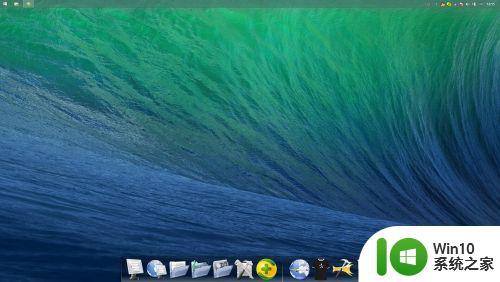
以上就是win10专业版20h2系统安装好后如何设置桌面能像苹果桌面的全部内容,碰到同样情况的朋友们赶紧参照小编的方法来处理吧,希望能够对大家有所帮助。